Note
GitHub Enterprise Server 的 SCIM 目前为公共 beta 版本,可能会随时更改。 GitHub 建议首先使用暂存实例进行测试。 请参阅“设置暂存实例”。
关于团队成员资格使用 IdP 组进行管理
如果配置了 SCIM 预配,则可以将 GitHub 团队与 IdP 组连接起来,通过 IdP 管理企业内的团队和组织成员身份。 可以从企业的设置查看已同步到 IdP 组的团队列表。 有关详细信息,请参阅“使用标识提供者组管理团队成员身份”。
如果 GitHub 无法将团队成员资格与 IdP 上的某个组进行同步,则会看到错误消息并解决此问题。
查看团队与 IdP 组同步时发生的错误
-
在 GitHub Enterprise Server 的右上角,单击你的个人资料照片,然后单击“企业设置”****。
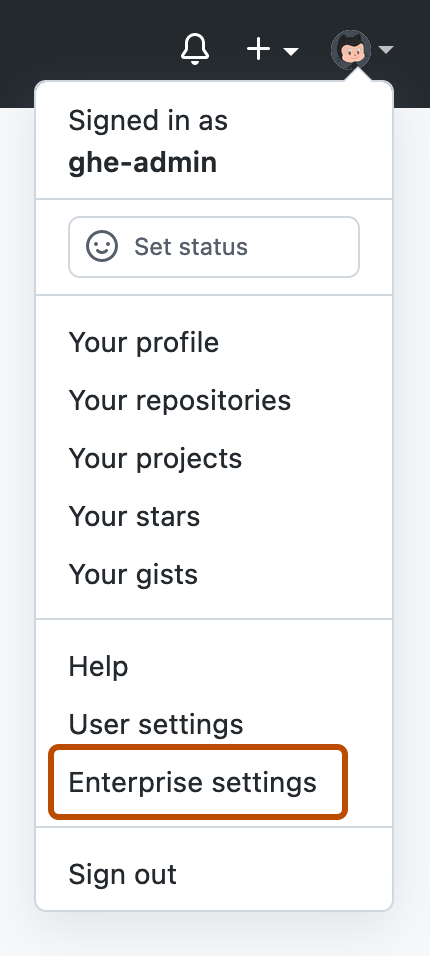
-
若要查看 IdP 组列表,请在左侧边栏中单击 “标识提供者”。
-
如果组的同步遇到问题,将会看到以下消息:“某些组未能同步到团队。 请检查您是否具有许可证。”
-
在 IdP 组列表中,单击要查看的组。
-
若要查看组遇到的同步错误,在该组名称下方单点“团队”。
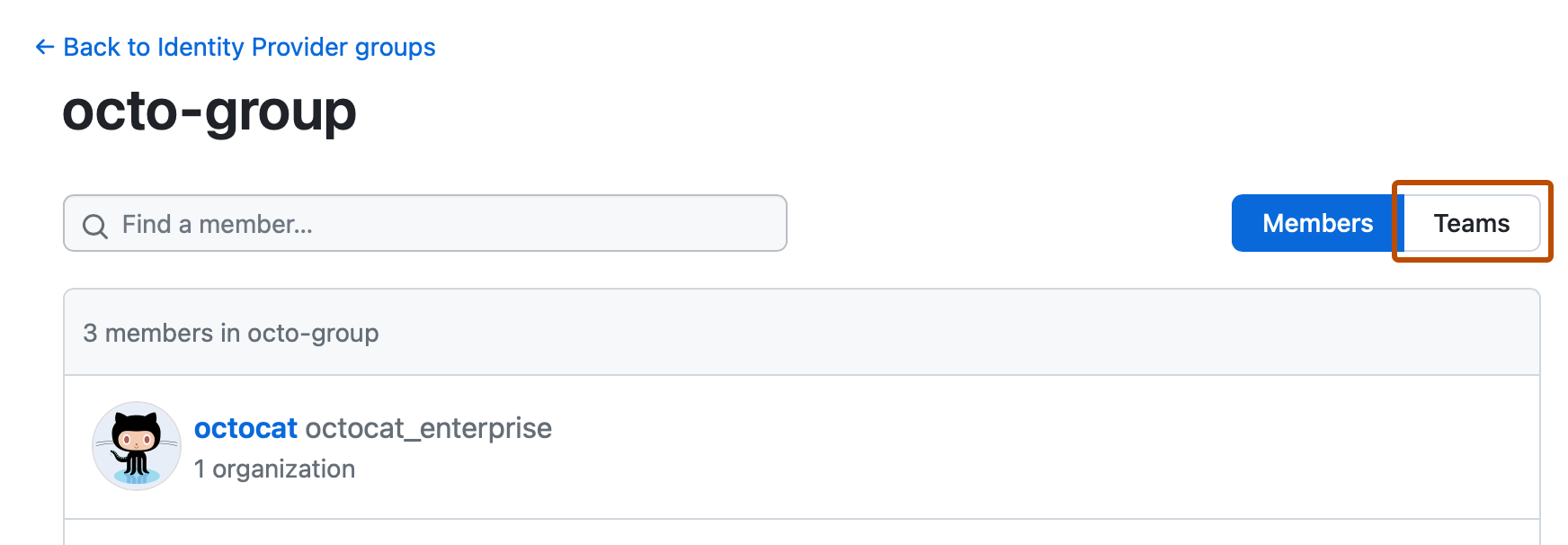
如果团队无法将成员资格与 IdP 上某个组同步,将会在团队名称和成员资格计数下方看到对于问题的描述。
错误:“不同步”
如果团队成员资格与 IdP 上的某个组由于许可证以外的其他问题同步失败,则会看到“不同步”的消息。
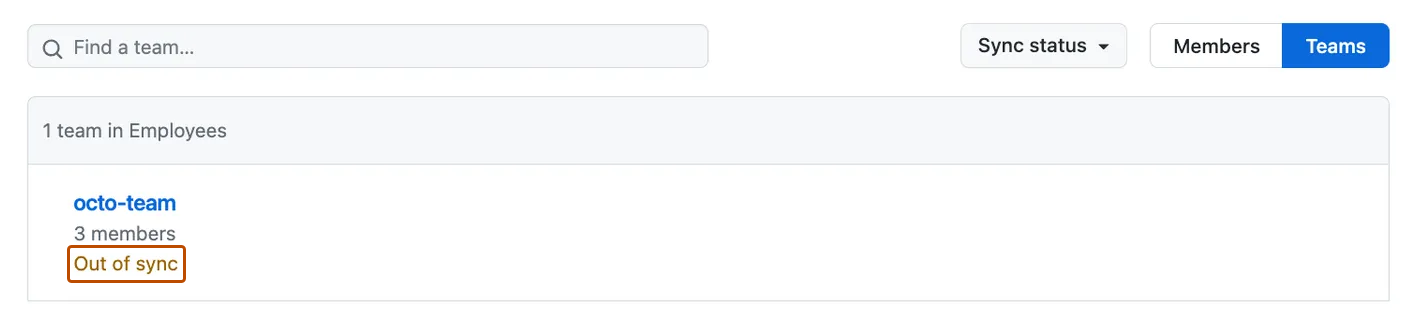
GitHub 会自动在下一次同步(每天至少进行一次)期间尝试解决此问题。 通过取消 IdP 组中受影响团队的链接,然后再将其关联到同一个组,也许能够解决此问题。 有关详细信息,请参阅“使用标识提供者组管理团队成员身份”。
如果问题仍然存在,请联系 GitHub Enterprise 支持 并提供有关遇到问题的组织、团队和 IdP 组的详细信息。